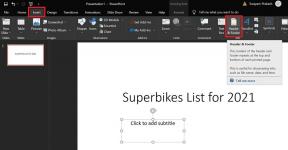מדריך: החלף את סרגל הניווט בניווט מבוסס מחוות בפיקסלים 2 ובפיקסלים 2 XL
טיפים וטריקים של Android / / August 05, 2021
ככל שמתקדמת טכנולוגיית הסמארטפונים, יותר ויותר צרכנים רוצים להשיג שליטה רבה ככל האפשר על נדל"ן המסך. זה הביא את יצרני הסמארטפונים להתחיל להקטין את גודל הלוחיות בסמארטפונים אלה, וכתוצאה מכך יחס הגובה-רוחב 18: 9 שניתן לזהות בכל סמארטפון דגל גדול בשנת 2017. השלב הבא הוא להיפטר מכפתורי הניווט על המסך, אך יצרני יצרני ציוד לא מפוארים לא החלו ליישם זאת כברירת מחדל, ולכן המשתמשים צריכים למצוא דרך לעשות זאת בעצמם. אם ברצונך להפעיל ניווט מבוסס מחוות בפיקסלים 2 ובפיקסלים 2 XL, הנה מדריך שיעזור לך.

פרסמנו מספר רב של מדריכים כיצד להסיר את סרגל הניווט בסמארטפונים רבים ולהחליף אותם ביישומים שנועדו לאפשר ניווט באמצעות מחוות. האפשרות לעשות זאת אף נוספה כברירת מחדל בעדכון תוכנת הבטא האחרון עבור ה- OnePlus 5T, אך עבור מכשירי הפיקסל של גוגל, אתה צריך ללכת באמצעות תהליך ארוך יותר לביצועו, או המתן בתקווה שהוא יתווסף כאופציית ברירת מחדל בעדכון תוכנה עתידי כמו במקרה של OnePlus התקן.
יש כמה דברים שאתה צריך להגדיר בטלפון החכם Pixel 2 שלך לפני שתוכל לעשות זאת, ואני אתאר אותם להלן. אם עשיתם אותם בעבר, תוכלו לדלג עליהם ולעבור היישר לתהליך של החלפת סרגל הניווט בניווט מבוסס מחוות בסמארטפון שלכם.
תוכן עניינים
-
1 דרישות קדם
- 1.1 בטל את נעילת האתחול בפיקסלים 2 ובפיקסלים 2 XL
- 1.2 התקן את התאוששות TWRP במכשירי Pixel 2 ו- Pixel 2 XL שלך
-
2 החלפת סרגל ניווט בניווט מבוסס מחוות בפיקסלים 2 ובפיקסלים 2 XL - התהליך
- 2.1 הורד
- 2.2 תהליך
- 3 מה הלאה?
דרישות קדם
לצורך שינוי זה, תצטרך להבהב קובץ zip באמצעות התאוששות, והשחזור המותאם אישית שאנו משתמשים בו הוא התאוששות TWRP. לפיכך, עליך להתקין את התאוששות TWRP במכשירך, ולשם כך עליך לפתוח את מטען האתחול שלך.
בטל את נעילת האתחול בפיקסלים 2 ובפיקסלים 2 XL
יש לפתוח את נעילת האתחול שלך לפני שתוכל להתקין את TWRP Recovery או כל התאוששות מותאמת אישית בסמארטפון שלך. יש לנו מדריך מקיף בנושא זה, אך לפניכם הסיכום כיצד לפתוח את נעילת האתחול בפיקסל 2 ובפיקסל 2 XL:
- התקן את ADB ואת Fastboot במחשב שלך.
- התקן את ADB ואת Fastboot ב- Windows.
- התקן את ADB ואת Fastboot ב- Mac.
- הפעל את מצב המפתח במכשיר Android שלך על ידי הקשה ברציפות לבנות מספר בטלפון שלך על טלפון הגדרות.
- פתח את הגדרות המפתח, מצא את ה- הגדרות נעילת OEM ולהפעיל אותו הלאה.
- לאחר מכן, עליך לפתוח את נעילת האתחול שלך. אם ביצעת שינויים מתקדמים במכשיר שלך בעבר, כנראה שעשית זאת ואתה יכול לדלג על שלב זה. שים לב שביטול נעילת האתחול ימחק את נתוני המכשיר שלך.
- הפעל את adb במחשב שלך כשהמכשיר שלך מחובר באמצעות כבל USB.
- אם הטלפון החכם שלך פועל על Lollipop (Android 5.1) ומטה, הפעל את הפקודה הבאה
נעילת oem מהירה. אחרת אם הוא פועל על מרשמלו (אנדרואיד 6.0) ומעלה, הפעלנעילת מהירות מהירה מהירה. - השתמש בלחצני עוצמת הקול כדי לנוע למעלה ולמטה ולהדגיש כן, ואז לחץ על לחצן ההפעלה שלך כדי לאשר את התהליך ומאתחל האתחול שלך יהיה נעול.
התקן את התאוששות TWRP במכשירי Pixel 2 ו- Pixel 2 XL שלך
פרסמנו מדריך מקיף כיצד לעשות זאת, אך להלן סיכום:
- הורד את קובץ img TWRP האחרון כאן ולחלץ אותו לאותה תיקייה בה התקנת את ADB ואת Fastboot.
- כבה את המכשיר.
- אתחל את המכשיר למאתחל. לשם כך, לחץ יחד על לחצני עוצמת הקול והפעלה עד שתפריט טעינת האתחול עולה.
- חבר את המכשיר למחשב באמצעות USB.
- במחשב האישי, נווט לתיקיית ההתקנה של ADB. לחץ באמצעות לחצן העכבר הימני על שטח ריק בתיקיה תוך כדי החזקת ה- מִשׁמֶרֶת מקש במקלדת ולחץ פתח כאן חלון פקודה.
- הפעל את הפקודה הבאה בשורת הפקודה הפתוחה:
התאוששות מהירה של פלאש מהיר [filename.img]
אנא החלף את [filename.img] בשם קובץ ה- img לשחזור ה- TWRP שהורדת ואחריו הסיומת .img. - תהליך ההבהוב יתחיל. ברגע שזה נעשה, לרוץ
אתחול מהיר מחדשכדי לאתחל את המכשיר. כעת מותקן לך TWRP בסמארטפון אנדרואיד שלך.
החלפת סרגל ניווט בניווט מבוסס מחוות בפיקסלים 2 ובפיקסלים 2 XL - התהליך
הורד
- קובץ zip של NavBar לפיקסל 2 || לפיקסל 2 XL.
תהליך
- העתק את הקובץ שהורד לעיל לשורש האחסון הפנימי של הטלפון שלך.
- אתחל את הטלפון החכם של פיקסל 2 לשחזור TWRP.
- כבה את הטלפון.
- לחץ והחזק את לחצן ההפעלה וכפתור עוצמת הקול יחד למשך מספר שניות עד שהטלפון מתחיל להתאושש.
- בתפריט הראשי של TWRP, לחץ להתקין.
- נווט למיקום הקובץ באחסון הפנימי שלך ובחר בו.
- החלק את כפתור ההבזק לאשר כדי להתחיל להבהב את הקובץ.
- בסיום ההבהוב לחץ לְאַתחֵל בתפריט הראשי של TWRP כדי לאתחל את הטלפון החכם שלך.
מה הלאה?
לאחר שתאתחל את הטלפון החכם שלך, תרצה ללכת מיד לחנות Google Play ולהתקין מחווה יישום ניווט מכיוון שסרגלי הניווט היו מוסרים ולא תוכלו לחזור, הביתה או פתח את ה אפליקציות אחרונות תפריט שוב. אתה יכול לנסות להחליק את הניווט, שכן אישרנו שזו אחת האפשרויות הטובות ביותר בקרב המוני של יישומים המציעים את אותן הפונקציות בחנות Play, אך ניתן גם לנסות את Pie בקרות.